Comment supprimer le maliciel LOBSHOT de votre ordinateur
de TroieÉgalement connu sous le nom de: Virus LOBSHOT
Obtenez une analyse gratuite et vérifiez si votre ordinateur est infecté.
SUPPRIMEZ-LES MAINTENANTPour utiliser le produit complet, vous devez acheter une licence pour Combo Cleaner. 7 jours d’essai limité gratuit disponible. Combo Cleaner est détenu et exploité par RCS LT, la société mère de PCRisk.
Qu'est-ce que LOBSHOT ?
LOBSHOT est un type de maliciel doté d'une fonction appelée hVNC (Hidden Virtual Network Computing) qui permet aux attaquants d'accéder à l'ordinateur d'une victime sans se faire remarquer. La composante hVNC est efficace pour échapper aux systèmes de détection des fraudes. En outre, LOBSHOT est utilisé pour commettre des délits financiers grâce à l'utilisation d'un cheval de Troie bancaire et de fonctionnalités de vol d'informations.
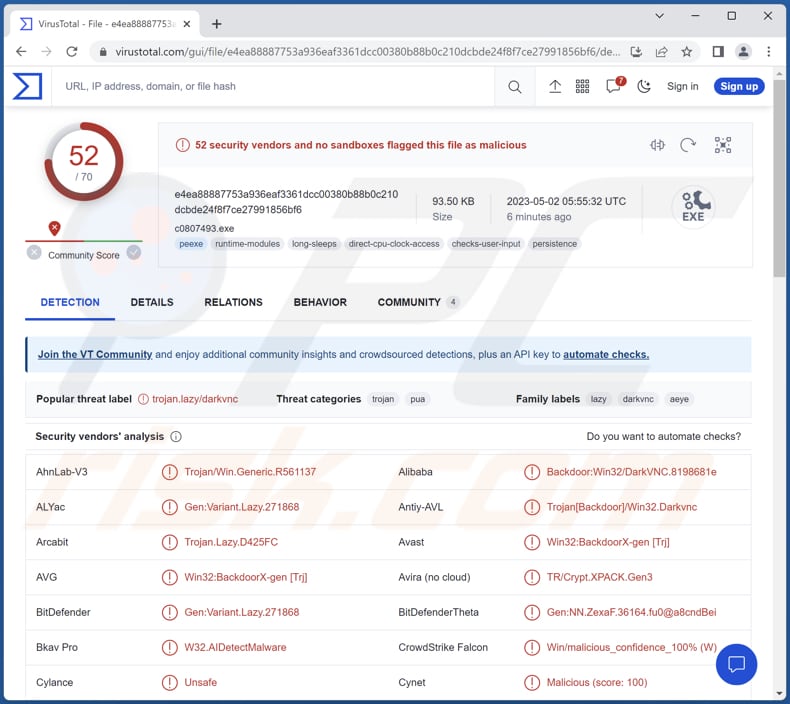
En savoir plus sur LOBSHOT
Au départ, LOBSHOT crée un cadre personnalisé qui comprend un catalogue d'informations telles que le GUID de la machine, l'édition Windows, le nom de l'ordinateur et le nom d'utilisateur, les détails du bureau Windows, le nombre de processus en cours, l'ID du processus maliciel et le processus parent, la résolution de l'écran, les informations sur le périphérique d'affichage, le DPI de l'affichage, ainsi que les objets du bureau et des fenêtres.
Lors de son exécution, LOBSHOT crée un double de lui-même dans le répertoire "C:\ProgramData", lance un nouveau processus à l'aide d'explorer.exe, met fin au processus d'origine et supprime ensuite le fichier d'origine. Cette approche est utilisée pour dissimuler l'arborescence du processus et rendre la détection plus difficile pour les analystes.
LOBSHOT utilise la méthode de persistance des clés d'exécution du registre pour maintenir sa persistance. Une fois que LOBSHOT a mis en place son mécanisme de persistance, il lance un nouveau thread pour activer sa fonction de voleur. Ce processus commence par cibler les extensions de navigateur liées aux cryptomonnaies (notamment de nombreuses extensions de portefeuille Chrome, Edge et Firefox).
Le module hVNC de LOBSHOT constitue une autre capacité importante du maliciel. À ce stade, la machine compromise commence à envoyer des captures d'écran du bureau caché à un client d'écoute sous le contrôle de l'attaquant. Le pirate contrôle entièrement l'appareil à distance en utilisant le client pour manipuler le clavier, cliquer sur des boutons et déplacer la souris.
Le module hVNC de LOBSHOT permet à l'attaquant d'exécuter diverses commandes. Ces commandes comprennent le démarrage d'un nouveau processus explorer.exe, le lancement de la commande Exécuter de Windows, le lancement d'un nouveau processus Windows avec une commande fournie, le lancement de navigateurs Internet tels qu'Internet Explorer, Edge et Firefox, l'arrêt de processus explorer.exe existants, l'altération des paramètres sonores de Windows, la définition ou la récupération du texte du Presse-papiers et l'activation du Menu Démarrer.
| Nom | Virus LOBSHOT |
| Type de Menace | Voleur d'Information, Cheval de Troie d'accès à distance |
| Noms de Détection (LOBSHOT) | Avast (Win32:BackdoorX-gen [Trj]), Combo Cleaner (Gen:Variant.Lazy.271868), ESET-NOD32 (Une variante de Win32/Agent.AEYE), Kaspersky (Backdoor.Win32.DarkVNC.rr), Microsoft (Trojan:Win32/Sdaloog.C), Liste complète (VirusTotal) |
| Domaines Reliés | anydeskcloud[.]tech |
| Noms de Détection (anydeskcloud[.]tech) | AlphaSOC (Maliciel), Combo Cleaner (Maliciel), ESET (Maliciel), Forcepoint ThreatSeeker (Malicieux), G-Data (Maliciel), Liste complète des détections (VirusTotal) |
| Symptômes | LOBSHOT est conçu pour s'infiltrer furtivement dans l'ordinateur de la victime et rester silencieux, de sorte qu'aucun symptôme particulier n'est clairement visible sur une machine infectée. |
| Méthodes de Distribution | Publicités en ligne malveillantes, faux sites web, programmes d'installation malveillants |
| Dommages | Vol de mots de passe et d'informations bancaires, usurpation d'identité, infections supplémentaires, pertes financières, etc. |
|
Suppression des maliciels (Windows) |
Pour éliminer d'éventuelles infections par des maliciels, analysez votre ordinateur avec un logiciel antivirus légitime. Nos chercheurs en sécurité recommandent d'utiliser Combo Cleaner. Téléchargez Combo CleanerUn scanner gratuit vérifie si votre ordinateur est infecté. Pour utiliser le produit complet, vous devez acheter une licence pour Combo Cleaner. 7 jours d’essai limité gratuit disponible. Combo Cleaner est détenu et exploité par RCS LT, la société mère de PCRisk. |
Dommages Possibles
Les cybercriminels peuvent utiliser LOBSHOT pour diverses activités malveillantes. Il a été observé que LOBSHOT utilisait un cheval de Troie bancaire et des capacités de vol d'informations, ce qui signifie qu'il peut voler des données sensibles sur l'ordinateur de la victime, y compris des informations financières.
Grâce à son module hVNC, les attaquants peuvent prendre le contrôle à distance de l'appareil infecté, ce qui leur permet d'exécuter un large éventail d'activités malveillantes. En outre, LOBSHOT peut lancer de nouveaux processus et modifier les paramètres sonores de Windows. Dans l'ensemble, LOBSHOT peut causer des dommages importants à l'ordinateur d'une victime et mettre en danger ses informations sensibles.
Comment LOBSHOT a-t-il infiltré mon ordinateur ?
Cette chaîne d'infection commence par une recherche Internet d'un logiciel légitime (par exemple, AnyDesk). Cependant, l'un des résultats de recherche sur lequel l'utilisateur clique est une annonce Google, qui le conduit à une page d'atterrissage masquée pour le téléchargement du logiciel. L'utilisateur télécharge et exécute un programme d'installation MS à partir de cette page, ce qui lance PowerShell.
PowerShell télécharge alors le maliciel LOBSHOT et l'exécute via rundll32. Une fois LOBSHOT exécuté, il commence ses activités malveillantes, notamment le vol d'informations sensibles et la fourniture d'un accès à distance à l'attaquant par l'intermédiaire de son module hVNC.
Comment éviter l'installation de maliciels ?
Soyez prudent lorsque vous téléchargez et installez des logiciels provenant de sources inconnues, surtout s'il s'agit d'une version craquée ou piratée. Veillez à ce que votre système d'exploitation et tous les logiciels soient à jour avec les derniers correctifs et mises à jour de sécurité. Utilisez un antivirus ou un logiciel de sécurité réputé et maintenez-le à jour.
Méfiez-vous des pièces jointes, des liens ou des fenêtres pop-up suspects dans les courriels et évitez de cliquer dessus. Ne téléchargez des logiciels et des fichiers qu'à partir de sources fiables (pages et magasins officiels). Si vous pensez que votre ordinateur est déjà infecté, nous vous recommandons de lancer une analyse avec Combo Cleaner Antivirus pour Windows pour éliminer automatiquement les maliciels infiltrés.
Faux site Web AnyDesk distribuant LOBSHOT :

Suppression automatique et instantanée des maliciels :
La suppression manuelle des menaces peut être un processus long et compliqué qui nécessite des compétences informatiques avancées. Combo Cleaner est un outil professionnel de suppression automatique des maliciels qui est recommandé pour se débarrasser de ces derniers. Téléchargez-le en cliquant sur le bouton ci-dessous :
TÉLÉCHARGEZ Combo CleanerEn téléchargeant n'importe quel logiciel listé sur ce site web vous acceptez notre Politique de Confidentialité et nos Conditions d’Utilisation. Pour utiliser le produit complet, vous devez acheter une licence pour Combo Cleaner. 7 jours d’essai limité gratuit disponible. Combo Cleaner est détenu et exploité par RCS LT, la société mère de PCRisk.
Menu Rapide :
- Qu'est-ce que LOBSHOT ?
- ETAPE 1. Suppression manuelle du maliciel LOBSHOT.
- ETAPE 2. Vérifiez si votre ordinateur est propre.
Comment supprimer manuellement les maliciels ?
La suppression manuelle des maliciels est une tâche compliquée - il est généralement préférable de permettre aux programmes antivirus ou anti-maliciel de le faire automatiquement. Pour supprimer ce maliciel, nous vous recommandons d'utiliser Combo Cleaner Antivirus pour Windows.
Si vous souhaitez supprimer les maliciels manuellement, la première étape consiste à identifier le nom du logiciel malveillant que vous essayez de supprimer. Voici un exemple de programme suspect exécuté sur l'ordinateur d'un utilisateur :

Si vous avez vérifié la liste des programmes exécutés sur votre ordinateur, par exemple à l'aide du gestionnaire de tâches, et identifié un programme qui semble suspect, vous devez continuer avec ces étapes :
 Téléchargez un programme appelé Autoruns. Ce programme affiche les emplacements des applications à démarrage automatique, du registre et du système de fichiers :
Téléchargez un programme appelé Autoruns. Ce programme affiche les emplacements des applications à démarrage automatique, du registre et du système de fichiers :

 Redémarrez votre ordinateur en mode sans échec :
Redémarrez votre ordinateur en mode sans échec :
Utilisateurs de Windows XP et Windows 7 : démarrez votre ordinateur en mode sans échec. Cliquez sur Démarrer, cliquez sur Arrêter, cliquez sur Redémarrer, cliquez sur OK. Pendant le processus de démarrage de votre ordinateur, appuyez plusieurs fois sur la touche F8 de votre clavier jusqu'à ce que le menu Options avancées de Windows s'affiche, puis sélectionnez Mode sans échec avec mise en réseau dans la liste.

Vidéo montrant comment démarrer Windows 7 en "Mode sans échec avec mise en réseau" :
Utilisateurs de Windows 8 : Démarrer Windows 8 en mode sans échec avec mise en réseau - Accédez à l'écran de démarrage de Windows 8, tapez Avancé, dans les résultats de la recherche, sélectionnez Paramètres. Cliquez sur Options de démarrage avancées, dans la fenêtre "Paramètres généraux du PC" ouverte, sélectionnez Démarrage avancé.
Cliquez sur le bouton "Redémarrer maintenant". Votre ordinateur va maintenant redémarrer dans le "menu des options de démarrage avancées". Cliquez sur le bouton "Dépanner", puis cliquez sur le bouton "Options avancées". Dans l'écran des options avancées, cliquez sur "Paramètres de démarrage".
Cliquez sur le bouton "Redémarrer". Votre PC redémarrera dans l'écran Paramètres de démarrage. Appuyez sur F5 pour démarrer en mode sans échec avec mise en réseau.

Vidéo montrant comment démarrer Windows 8 en "Mode sans échec avec mise en réseau" :
Utilisateurs de Windows 10 : Cliquez sur le logo Windows et sélectionnez l'icône Alimentation. Dans le menu ouvert, cliquez sur "Redémarrer" tout en maintenant le bouton "Shift" de votre clavier enfoncé. Dans la fenêtre "choisir une option", cliquez sur "Dépanner", sélectionnez ensuite "Options avancées".
Dans le menu des options avancées, sélectionnez "Paramètres de démarrage" et cliquez sur le bouton "Redémarrer". Dans la fenêtre suivante, vous devez cliquer sur le bouton "F5" de votre clavier. Cela redémarrera votre système d'exploitation en mode sans échec avec mise en réseau.

Vidéo montrant comment démarrer Windows 10 en "Mode sans échec avec mise en réseau" :
 Extrayez l'archive téléchargée et exécutez le fichier Autoruns.exe.
Extrayez l'archive téléchargée et exécutez le fichier Autoruns.exe.

 Dans l'application Autoruns, cliquez sur "Options" en haut et décochez les options "Masquer les emplacements vides" et "Masquer les entrées Windows". Après cette procédure, cliquez sur l'icône "Actualiser".
Dans l'application Autoruns, cliquez sur "Options" en haut et décochez les options "Masquer les emplacements vides" et "Masquer les entrées Windows". Après cette procédure, cliquez sur l'icône "Actualiser".

 Consultez la liste fournie par l'application Autoruns et localisez le fichier malveillant que vous souhaitez éliminer.
Consultez la liste fournie par l'application Autoruns et localisez le fichier malveillant que vous souhaitez éliminer.
Vous devez écrire son chemin complet et son nom. Notez que certains maliciels masquent les noms de processus sous des noms de processus Windows légitimes. À ce stade, il est très important d'éviter de supprimer des fichiers système. Après avoir localisé le programme suspect que vous souhaitez supprimer, cliquez avec le bouton droit de la souris sur son nom et choisissez "Supprimer".

Après avoir supprimé le maliciel via l'application Autoruns (cela garantit que le maliciel ne s'exécutera pas automatiquement au prochain démarrage du système), vous devez rechercher le nom du maliciel sur votre ordinateur. Assurez-vous d'activer les fichiers et dossiers cachés avant de continuer. Si vous trouvez le nom de fichier du maliciel, assurez-vous de le supprimer.

Redémarrez votre ordinateur en mode normal. En suivant ces étapes, vous devriez supprimer tout maliciel de votre ordinateur. Notez que la suppression manuelle des menaces nécessite des compétences informatiques avancées. Si vous ne possédez pas ces compétences, laissez la suppression des maliciels aux programmes antivirus et anti-maliciel.
Ces étapes peuvent ne pas fonctionner avec les infections de maliciels avancés. Comme toujours, il est préférable de prévenir l'infection que d'essayer de supprimer les maliciels plus tard. Pour protéger votre ordinateur, installez les dernières mises à jour du système d'exploitation et utilisez un logiciel antivirus. Pour être sûr que votre ordinateur est exempt d'infections malveillantes, nous vous recommandons de l'analyser avec Combo Cleaner Antivirus pour Windows.
Foire Aux Questions (FAQ)
Mon ordinateur est infecté par le maliciel LOBSHOT. Dois-je formater mon périphérique de stockage pour m'en débarrasser ?
Le formatage de votre périphérique de stockage peut supprimer le maliciel LOBSHOT, mais il s'agit d'une mesure radicale qui entraînera la perte de toutes les données présentes sur le périphérique affecté. Avant de prendre cette mesure, il est recommandé d'essayer de supprimer le maliciel à l'aide d'un logiciel anti-maliciel fiable.
Quels sont les principaux problèmes que peuvent causer les maliciels ?
Les conséquences d'une infection par un maliciel peuvent varier et inclure le vol d'identité, des dommages financiers, une diminution des performances de l'ordinateur, des infections supplémentaires et d'autres préjudices.
Quel est le but du maliciel LOBSHOT ?
Le but du maliciel LOBSHOT est de voler des informations sensibles, telles que des mots de passe et des identifiants de portefeuilles de crypto-monnaies, à partir de systèmes infectés. Il possède également des capacités de contrôle à distance complet de l'appareil infecté, permettant à l'attaquant d'exécuter des commandes et d'interagir avec le système par le biais d'un module informatique de réseau virtuel caché.
Comment le maliciel LOBSHOT s'est-il infiltré dans mon ordinateur ?
Le maliciel LOBSHOT s'est infiltré dans votre ordinateur après que vous ayez cliqué sur une annonce Google, menant à un faux site web se faisant passer pour un téléchargement de logiciel légitime. Vous avez ensuite téléchargé et exécuté un programme d'installation de MS à partir de cette page, qui a lancé PowerShell. Par l'intermédiaire de PowerShell, LOBSHOT a été téléchargé et exécuté via rundll32, ce qui lui a permis de mener à bien ses activités malveillantes.
Combo Cleaner me protège-t-il des maliciels ?
Combo Cleaner peut détecter et supprimer la plupart des types d'infections connues par des maliciels. Cependant, il est important de noter que les maliciels sophistiqués se cachent souvent profondément dans le système. Par conséquent, il est fortement recommandé d'effectuer une analyse complète du système pour garantir une suppression complète.
Partager:

Tomas Meskauskas
Chercheur expert en sécurité, analyste professionnel en logiciels malveillants
Je suis passionné par la sécurité informatique et la technologie. J'ai une expérience de plus de 10 ans dans diverses entreprises liées à la résolution de problèmes techniques informatiques et à la sécurité Internet. Je travaille comme auteur et éditeur pour PCrisk depuis 2010. Suivez-moi sur Twitter et LinkedIn pour rester informé des dernières menaces de sécurité en ligne.
Le portail de sécurité PCrisk est proposé par la société RCS LT.
Des chercheurs en sécurité ont uni leurs forces pour sensibiliser les utilisateurs d'ordinateurs aux dernières menaces en matière de sécurité en ligne. Plus d'informations sur la société RCS LT.
Nos guides de suppression des logiciels malveillants sont gratuits. Cependant, si vous souhaitez nous soutenir, vous pouvez nous envoyer un don.
Faire un donLe portail de sécurité PCrisk est proposé par la société RCS LT.
Des chercheurs en sécurité ont uni leurs forces pour sensibiliser les utilisateurs d'ordinateurs aux dernières menaces en matière de sécurité en ligne. Plus d'informations sur la société RCS LT.
Nos guides de suppression des logiciels malveillants sont gratuits. Cependant, si vous souhaitez nous soutenir, vous pouvez nous envoyer un don.
Faire un don
▼ Montrer la discussion